Зміст

При створенні колажів та інших композицій в Фотошопі часто виникає необхідність видалити фон з зображення або перенести об'єкт з однієї картинки на іншу.
Сьогодні поговоримо про те, як зробити картинку без фону в Фотошопі. Зробити це можна декількома способами.
Спосіб 1: інструмент " Чарівна паличка»
Спосіб застосуємо в тому випадку, якщо фон зображення однотонний.
- Відкриваємо зображення.
- Оскільки картинки без прозорого фону найчастіше мають розширення JPG
, то шар з назвою
" Фон»
буде заблоковано для редагування. Його необхідно розблокувати.
Двічі натискаємо по шару і в діалоговому вікні нажіаем «ОК» .
- Потім вибираємо інструмент " Чарівна паличка» і натискаємо на білий фон. З'являється виділення (марширують мурахи).
- Тепер натискаємо клавішу DEL . Готово, білий фон видалено.
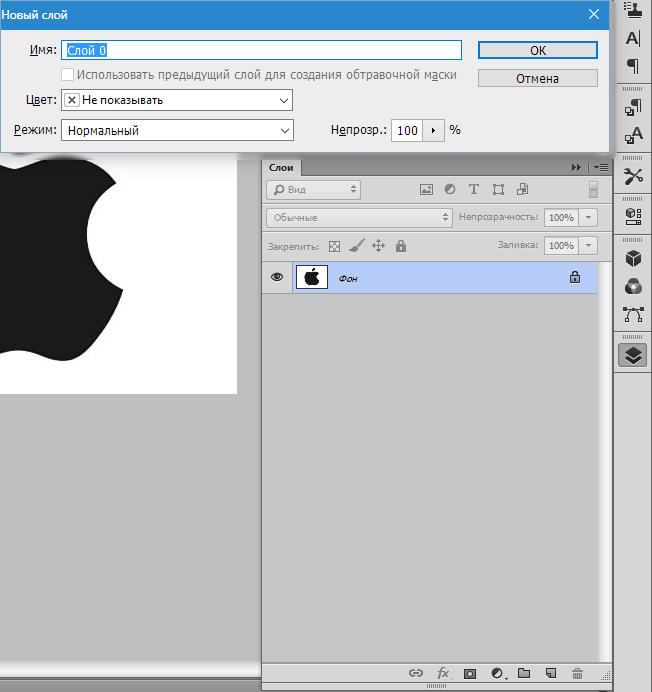
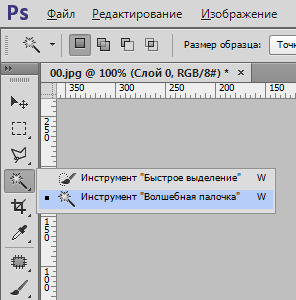
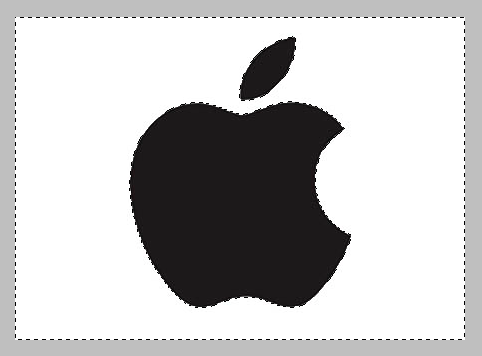
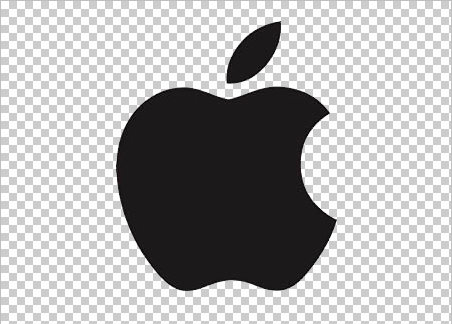
Спосіб 2: Інструмент»Швидке виділення"
Спосіб спрацює в тому випадку, якщо зображення має приблизно один тон і ніде не зливається з фоном.
- Вибираємо»Швидке виділення" і «зафарбовуємо» наше зображення.
- Потім інвертуємо виділення поєднанням клавіш CTRL+SHIFT+I і натискаємо DEL . Результат однаковий.
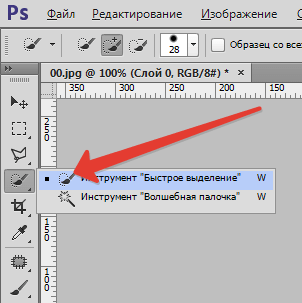
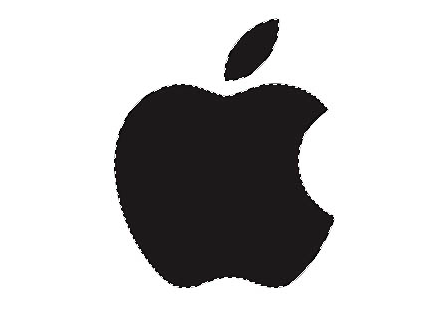
Спосіб 3: найскладніший
Застосовується на кольорових зображеннях, де потрібну ділянку зливається з фоном. В даному випадку нам допоможе тільки ручне виділення об'єкта.
Для ручного виділення в Фотошопі є кілька інструментів:
- Ласо. використовуйте його, тільки якщо у вас тверда рука або є графічний планшет. Спробуйте самі і зрозумієте, про що пише автор.
- Прямолінійне ласо. даний інструмент доцільно застосовувати на об'єктах, що мають в своєму складі тільки прямі лінії.
- Магнітне ласо. застосовується на однотонних зображеннях. Виділення "примагничивается" до кордону об'єкта. Якщо відтінки зображення і фону ідентичні, то краю виділення виходять рваними.
- Перо. найбільш гнучкий і зручний для виділення інструмент. Пером можна малювати як прямі лінії, так і криві будь-якої складності.
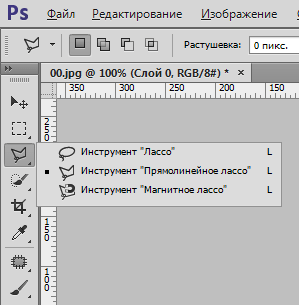

- Отже, вибираємо інструмент «Перо» і обводимо наше зображення.
- Ставимо першу опорну точку якомога точніше на межу об'єкта. Потім ставимо другу точку і, не відпускаючи кнопку миші, тягнемо вгору і вправо, домагаючись потрібного радіуса.
- Далі затискаємо клавішу ALT і маркер, за який тягнули, повертаємо на місце, до другої опорної точки. Це потрібно для того, щоб уникнути небажаних зламів контуру при подальшому виділенні.
- Опорні точки можна переміщати, затиснувши клавішу CTRL праворуч, а видаляти, вибравши в меню відповідний інструмент.
- Після закінчення виділення (контур необхідно замкнути, повернувшись до першої опорної точки) натискаємо всередині контуру правою кнопкою миші і вибираємо " утворити виділену область» .
- Тепер потрібно видалити фон в Фотошопі, натиснувши клавішу DEL . Якщо раптом пішов виділяється об'єкт замість фону, то натискаємо CTRL+Z , інвертуємо виділення комбінацією CTRL+SHIFT+I і знову видаляємо.
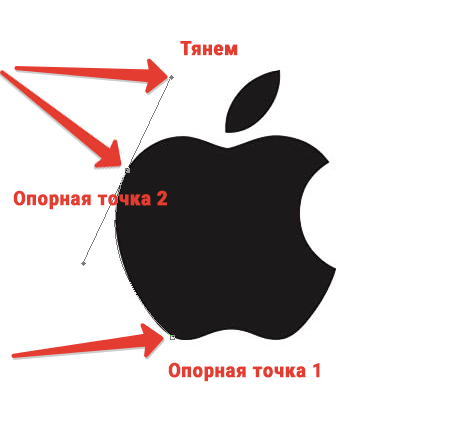
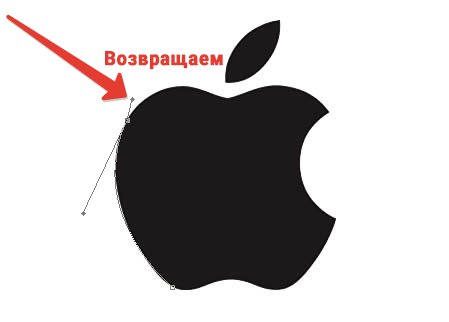

Пером можна виділяти відразу кілька об'єктів на зображенні.
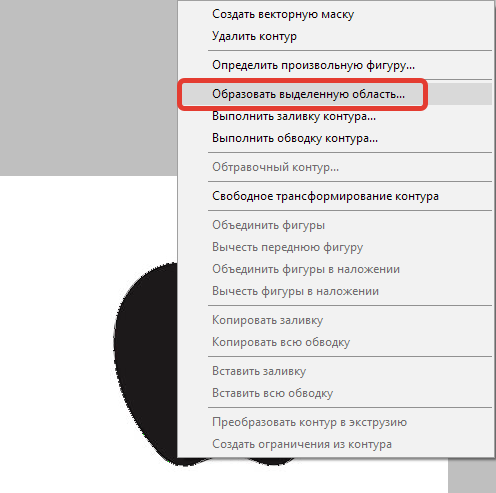
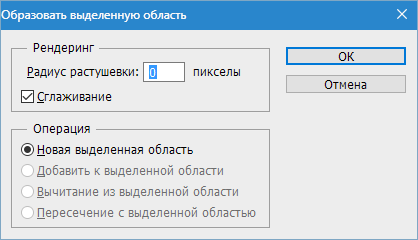
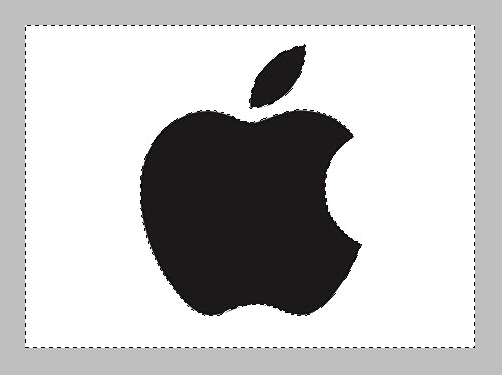
Ми розглянули основні прийоми для видалення фону з зображень. Існують і інші способи, але вони малоефектівни і не приносять бажаного результату




